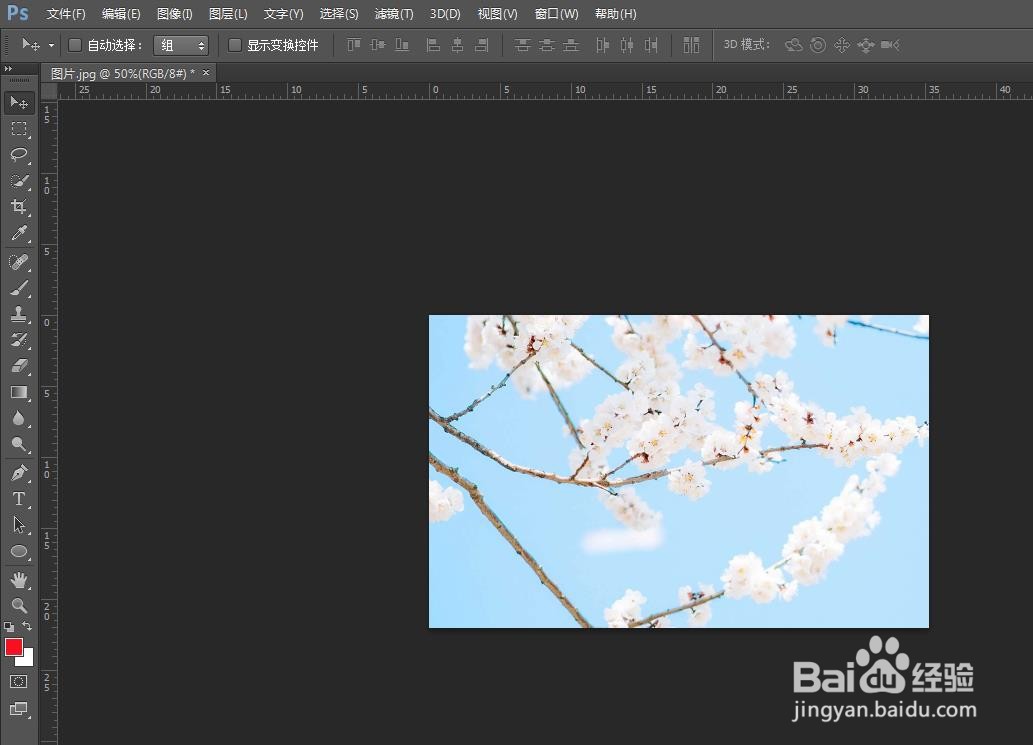使用的照片有时候太大不合适,就需要将图片压缩的小一点,那么ps怎么将图片压缩小一点呢?下面就来介踏群拆虮绍一下ps中将图片压缩小一点的方法,希望对你所帮助。
工具/原料
联想YANGTIANS516
Windows7
Adobe PhotoshopCS6
ps怎么将图片压缩小一点
1、第一步:在ps软件中,选择菜单栏中的“文件--打开”选项。

2、第二步:在“打开”对话框中,选择一张需要压缩的图片,单击“打开”按钮,图片在ps中被打开。
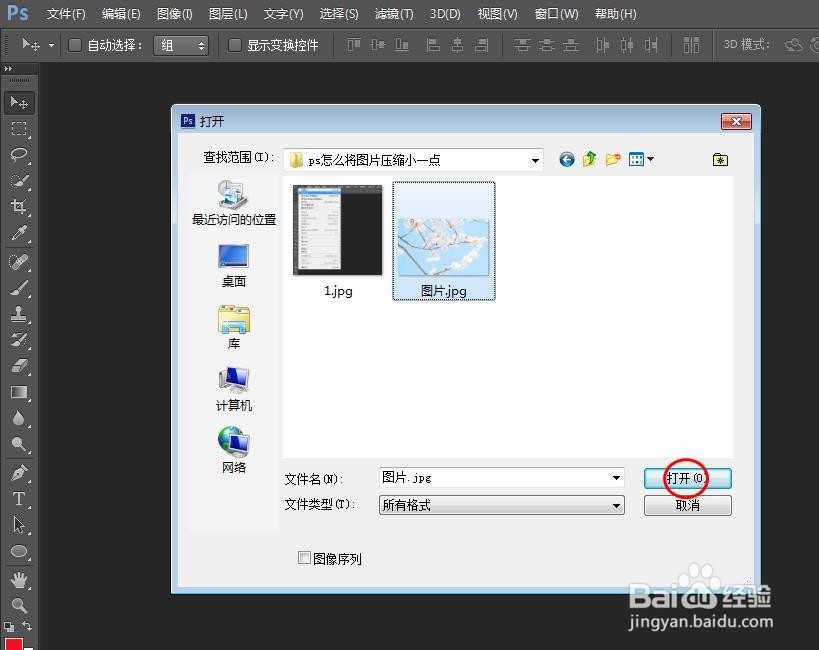

3、第三步:在菜单栏“图像”中,选择“图像大小”选项。

4、第四步:如下图所示,弹出“图像大小”对话框。
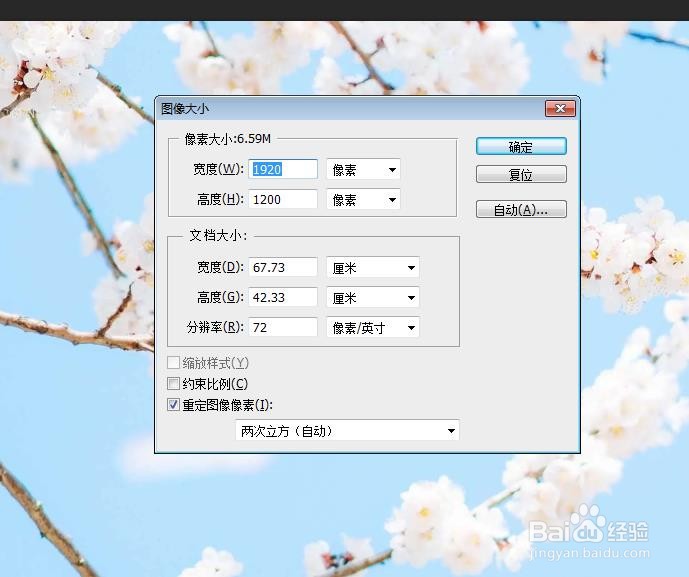
5、第五步:在“图像大小”对话框中,勾选上“约束比例”,并将图片宽度和高度设置
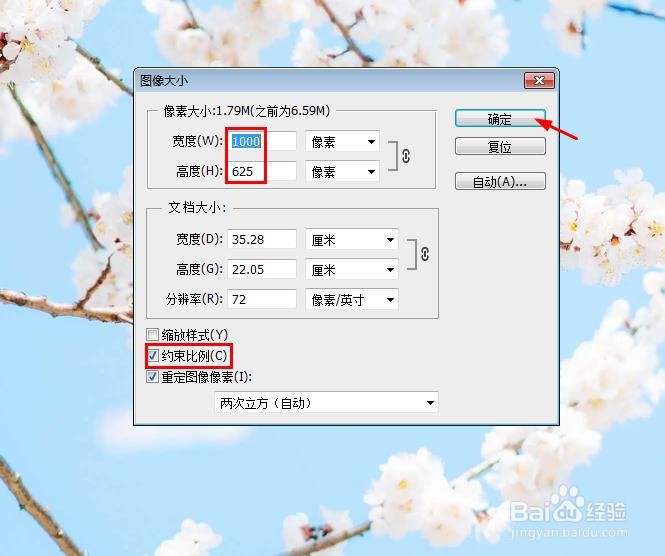
6、完成操作,效果如下图所示,图片被压缩变小。